クリスタのアニメーション制作で、カメラワークを使って背景を動かす方法を紹介します。
クリスタとは、プロも愛用する人気No.1のイラスト・マンガ制作ソフトです。
→ 本気で絵を描くならクリスタをオススメする5つの理由
→【CPIP STUDIO PAINT 公式サイト】
クリスタではイラスト制作だけではなく、アニメーションを制作することもできます。
そしてなんと、カメラワークまで使うことができちゃうんです!
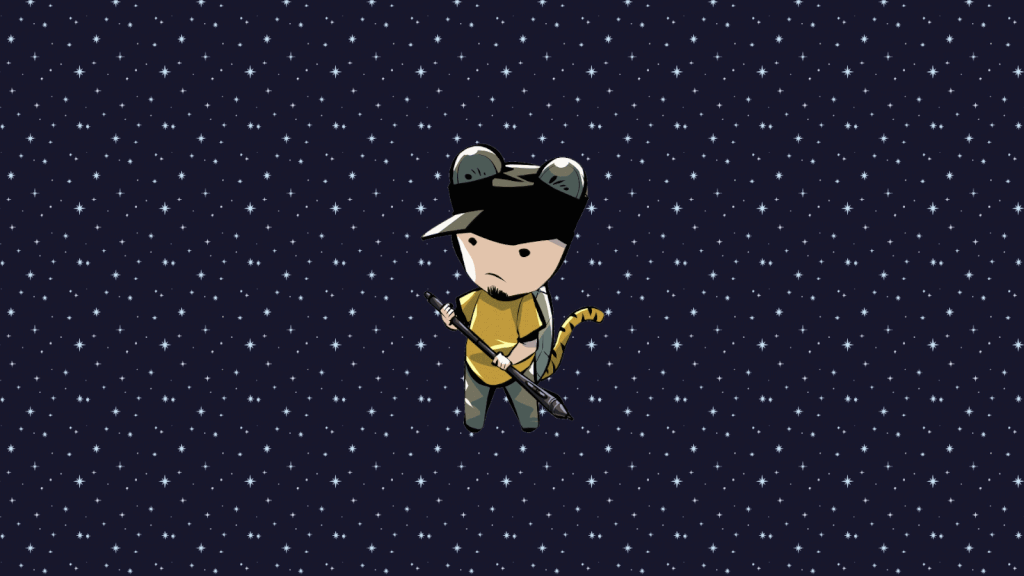
カメラワークとは?
カメラを動かしながら撮影する技法のこと
本記事では、クリスタのアニメーション制作において、カメラワークを使う方法を紹介します。

現役の漫画家です!
「史上最強の魔法剣士、Fランク冒険者に転生する(原作:柑橘ゆすら)」のコミカライズを担当していて累計発行部数155万部突破しました!現在も連載中です。
【作品一覧】
↓ 僕が連載中の漫画はこちら ↓
クリスタでのカメラワークについて

改めて、カメラワークとはカメラを動かしながら撮影する技法のことです。
「アニメ制作でカメラワーク?」
と思うかもしれませんが、かんたんに言うと被写体とは別に背景を動かすことができます。
※ もちろん被写体を動かすこともできます!
クリスタでカメラワークを使って背景を動かす方法
それではまずはカメラワークをつけるための手順を紹介します。
- キャンバスを作成する
- イラストを準備する
- [2Dカメラフォルダー]を作成する
- レイヤーをフォルダーに格納する
- カメラの枠を動かす
- プレビュー確認 & 書き出し
これだけ見てもよくわからないと思うので、一緒に手順通りやっていきましょう!
① キャンバスを作成する
カメラワークを使いたいとき、設定はキャンバス作成から始まります。
まずは[新規]ダイアログを開き[アニメーション]を選択します。
そして[作画サイズ]の項目にチェックを入れ、幅と高さを指定します。
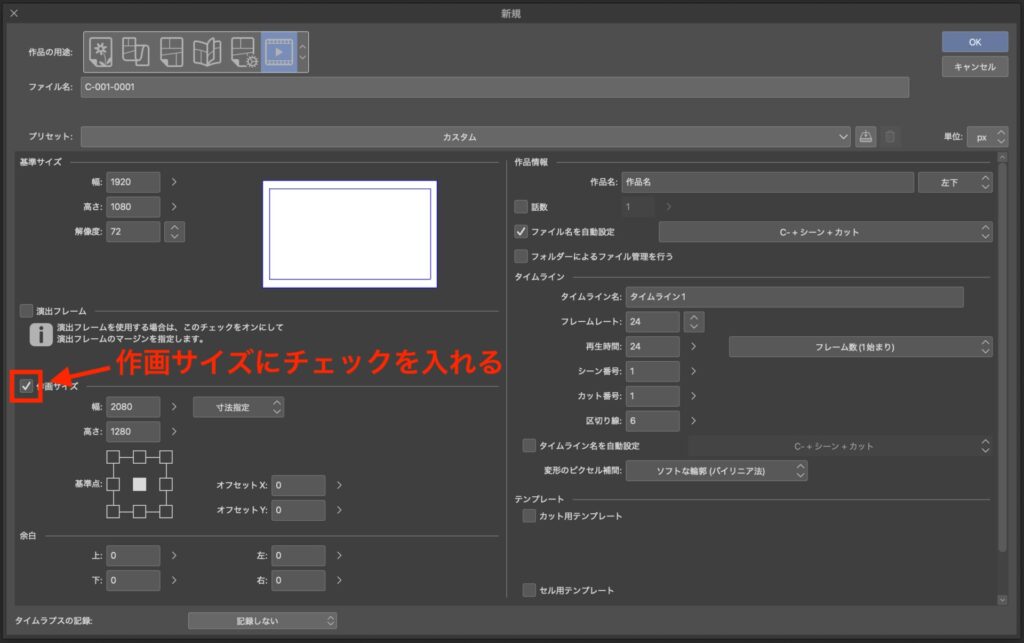
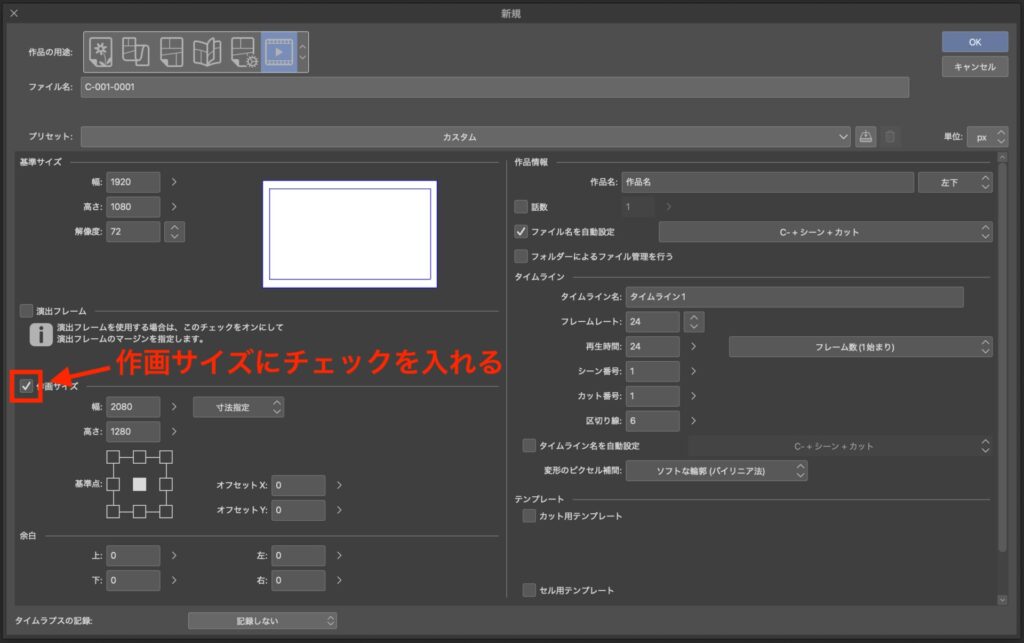
作画サイズとは?
まず基準サイズは、通常通りアニメーションの書き出しがされるエリアです。
そしてカメラワークをつけるためには、基準サイズより大きな、カメラの枠を動かすための可動エリアが必要になります。
作画サイズは、カメラワークの可動域となるエリアを言います。
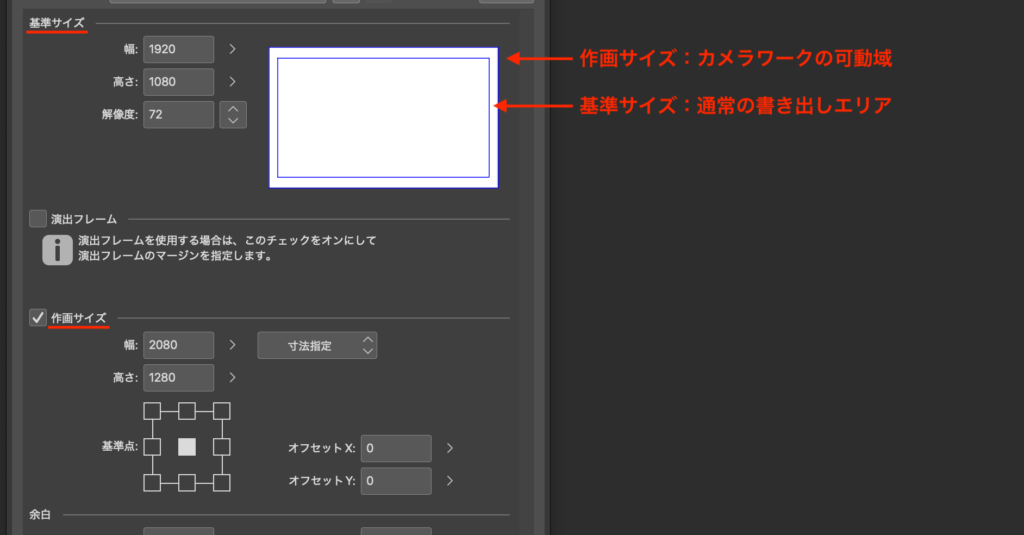
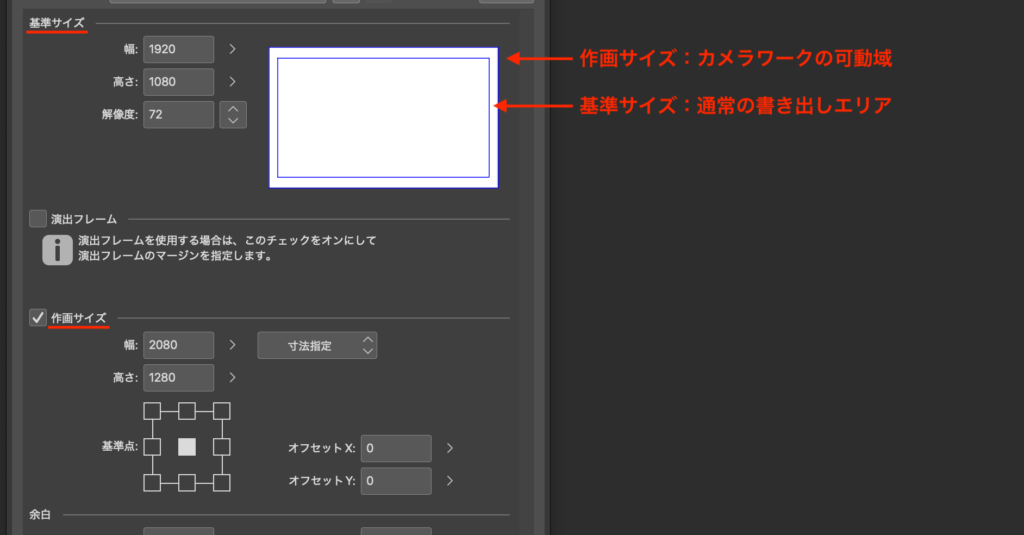
自分が思い描くカメラワークを踏まえた上で、作画サイズを決めましょう。
特に何も考えていないのであれば、とりあえず倍率指定で幅と高さを1.5倍くらいにすればOK!
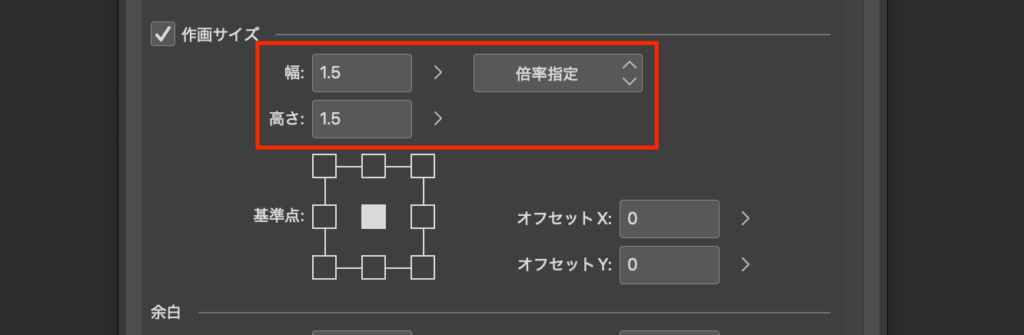
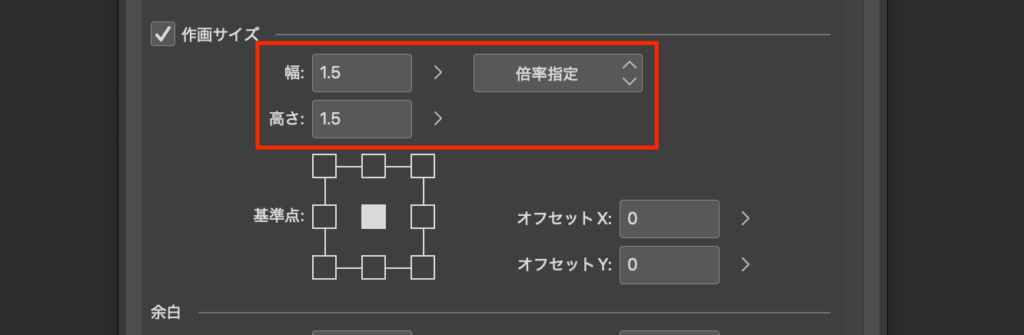
作画サイズ以外の設定はいつも通り、もしくは初期設定でOK!
右上の[OK]をクリックし、キャンバスを作成します。
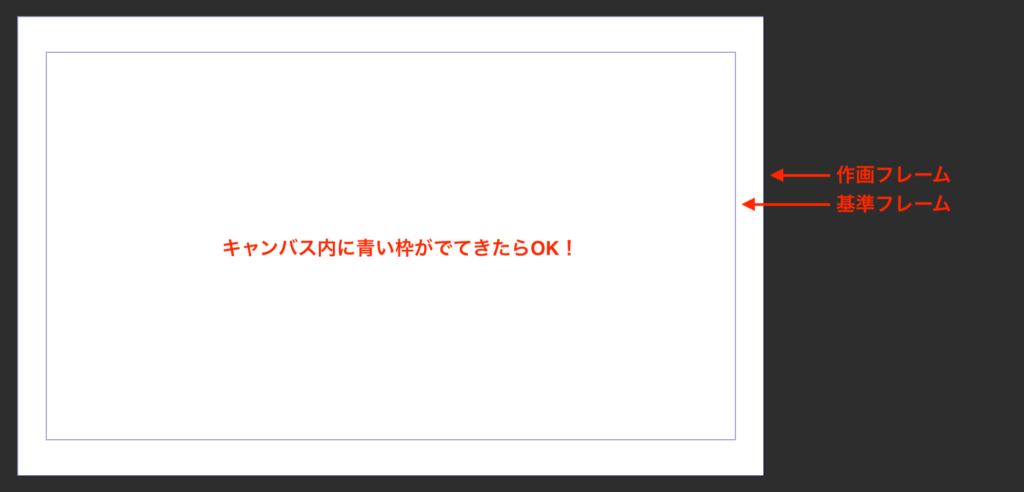
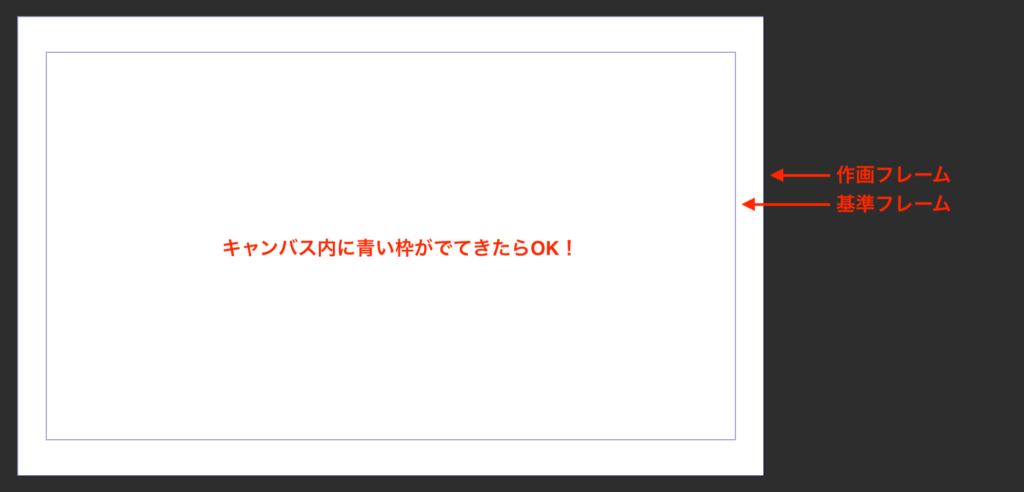
作画サイズのキャンバスが作成され、内側には基準サイズの青いフレームが出てきます。
② イラストを準備する
とりあえず練習なら、被写体と背景の2枚のイラストがあればOK
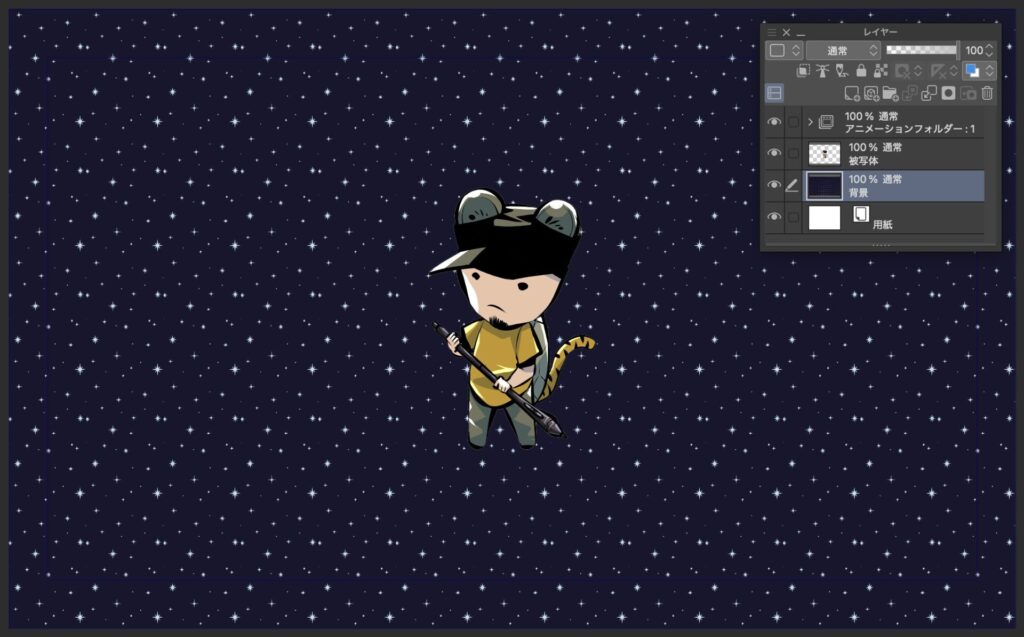
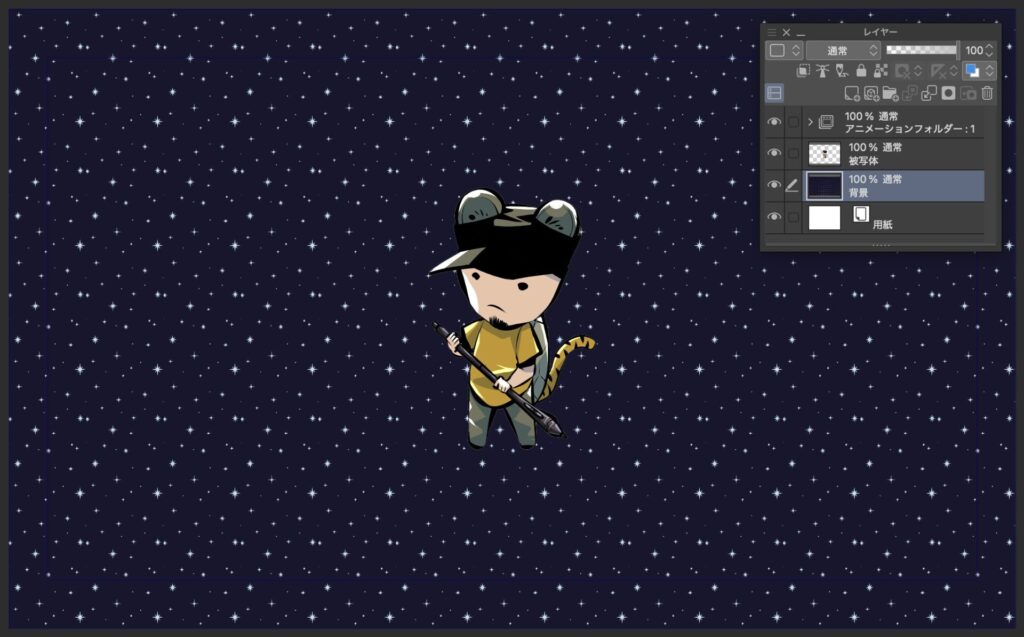
今回僕は、僕自身を宇宙空間に漂わせます。
ループする背景を作りたい場合はシームレスなパターンの背景を作成して、移動を調整する必要があります。


③ [2Dカメラフォルダー]を作成する
[アニメーション]メニューから[アニメーション用新規レイヤー]を選択し[2Dカメラフォルダー]をクリックします。
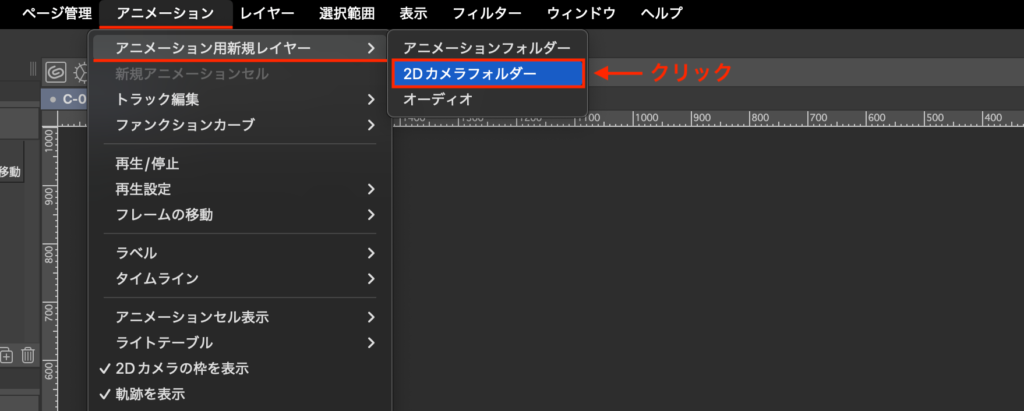
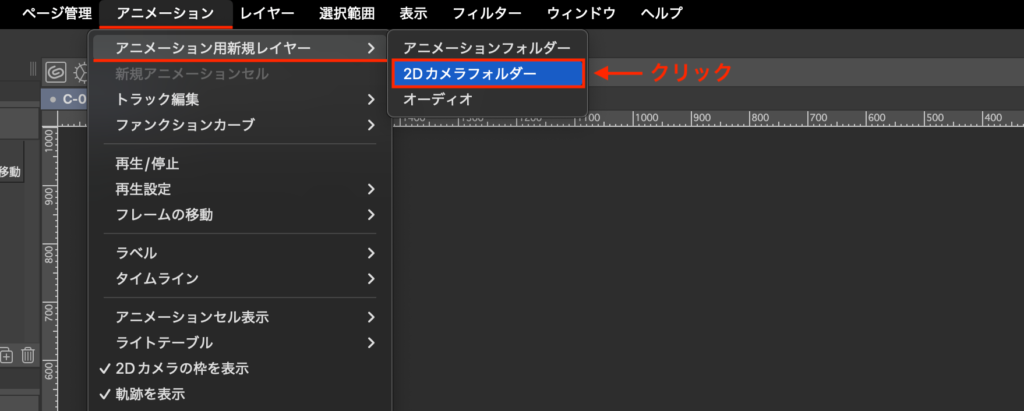
最初はわかりにくいですが、2Dカメラフォルダーを作成すると、基準フレームと全く同じサイズのフレームが、全く同じ位置に追加されます。
④ レイヤーをフォルダーに格納する
カメラワークをつけたいレイヤーかフォルダーを、2Dカメラフォルダーに格納します。
今回僕は被写体を動かしたくないので、背景だけを2Dカメラフォルダーに入れました。


ここで2Dカメラフォルダーに入っているものと、入っていないものの違いを説明しておきます。
2Dカメラフォルダーに
- 入っているもの
カメラを移動させると動く - 入っていないもの
カメラを移動させても動かず、基準フレームの位置で固定される
つまり2Dカメラフォルダーに入っていないものは、カメラに追従してくると言い換えることもできます。
⑤ カメラの枠を動かす
それでは、カメラワークをつけていきましょう!
[オブジェクト]ツールを選択し、[タイムライン]パレットで[2Dカメラフォルダー]をクリックします。
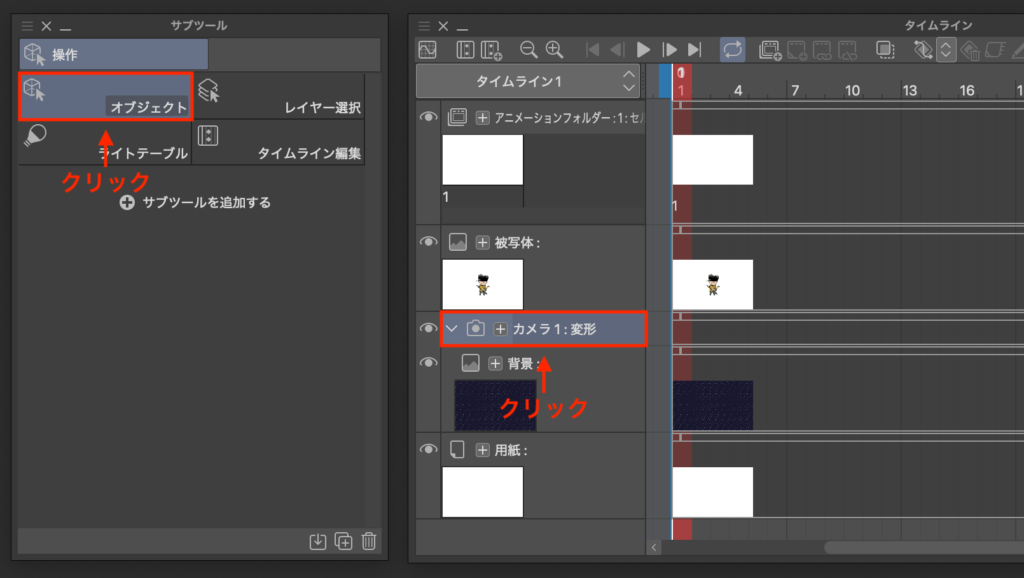
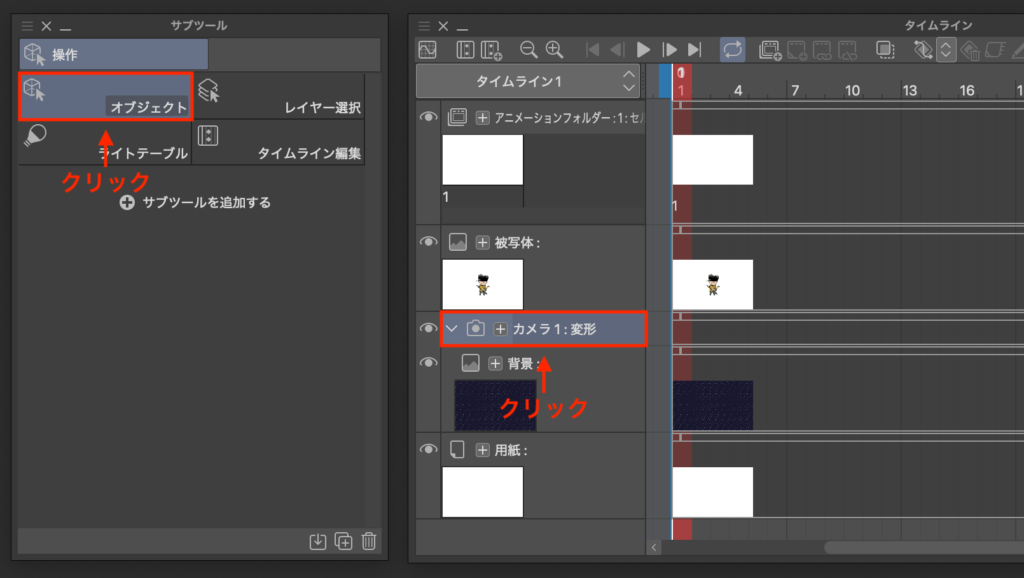
これでカメラの枠を動かせるようになったので、開始フレームと終了フレームでカメラの枠を動かしてみましょう!
また移動だけでなく回転や拡大・縮小などもでき、拡大はズームアウト、縮小はズームインとなります。
移動後、タイムライン上に小さなひし形がでてきたらOK!
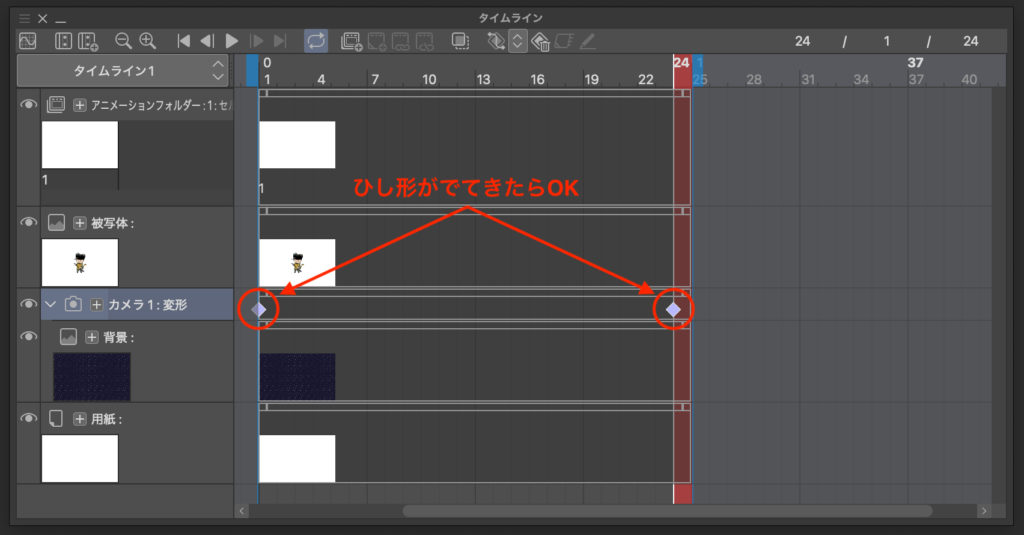
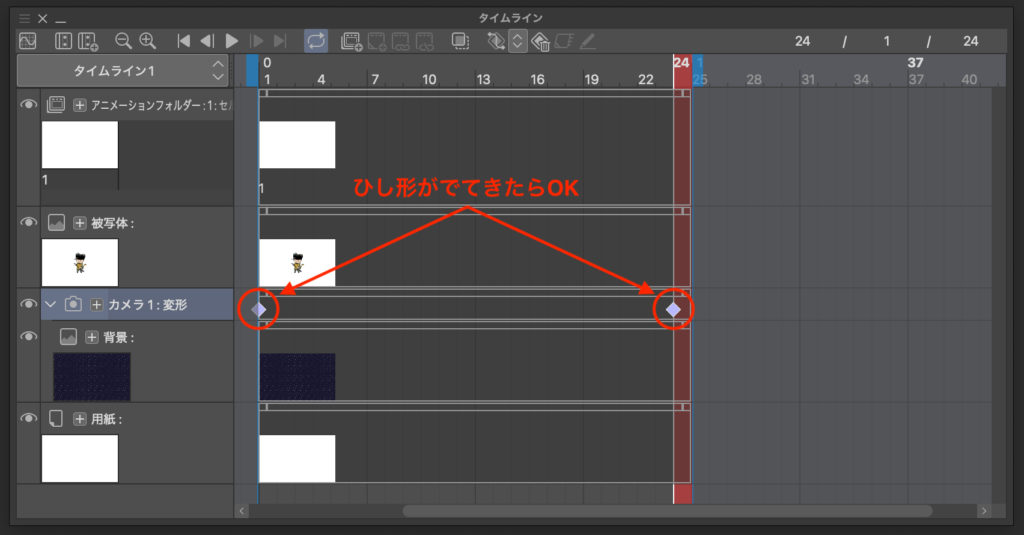
このひし形はドラッグ&ドロップで移動、右クリックをして[削除]から削除することができます。
この小さなひし形はキーフレームと言われるもので、今後別記事にて執筆予定です。
⑥ プレビュー確認 & 書き出し
それでは再生して動きを確認してみましょう!
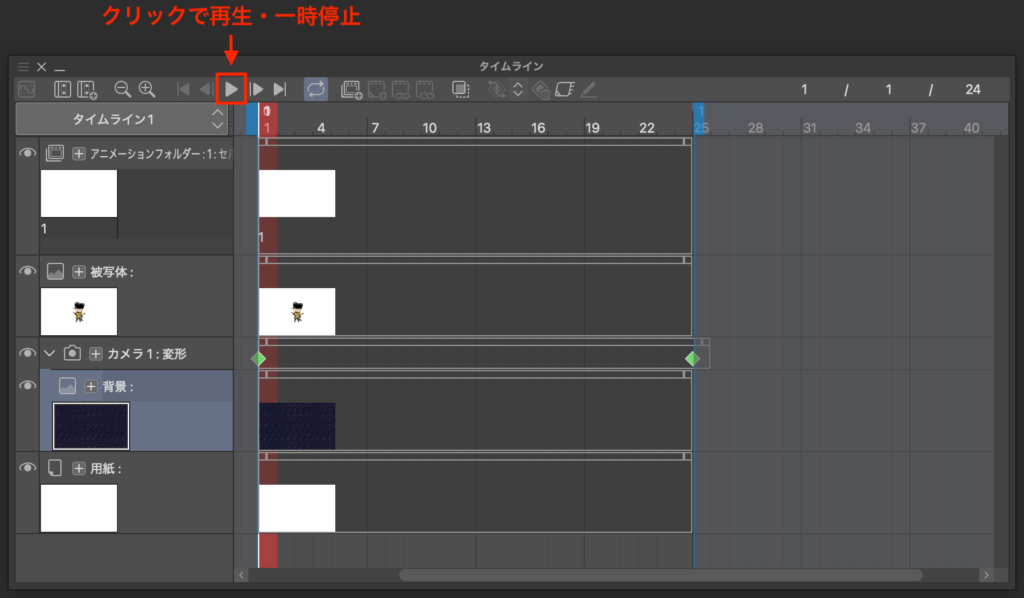
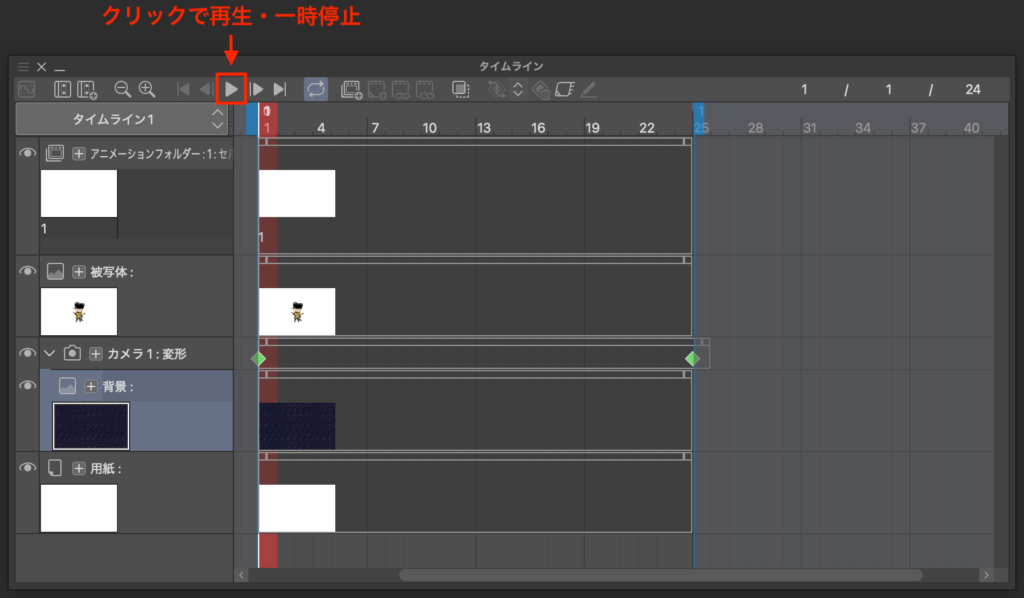
「再生してもカメラの枠が動くだけなんだけど…」
[アニメーション]メニューから[再生設定]を選択し[2Dカメラをレンダリング]をクリックすることで、実際にできあがるアニメーションを再生できるようになります。
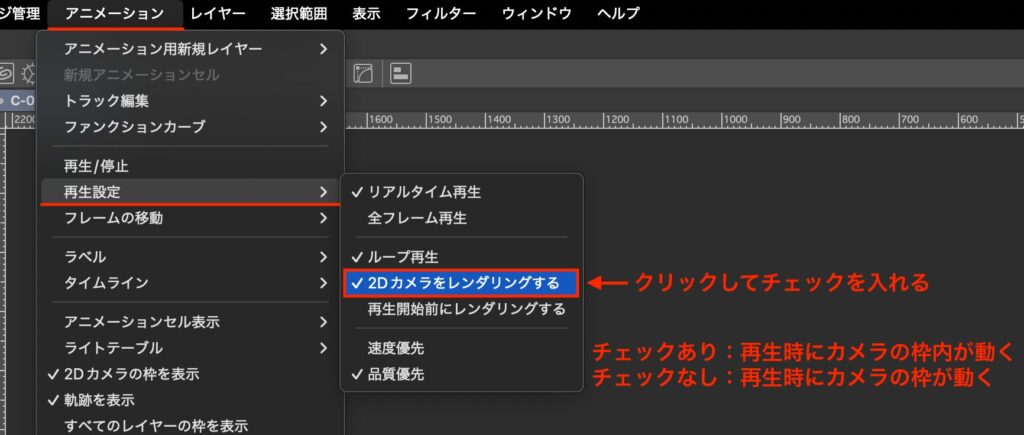
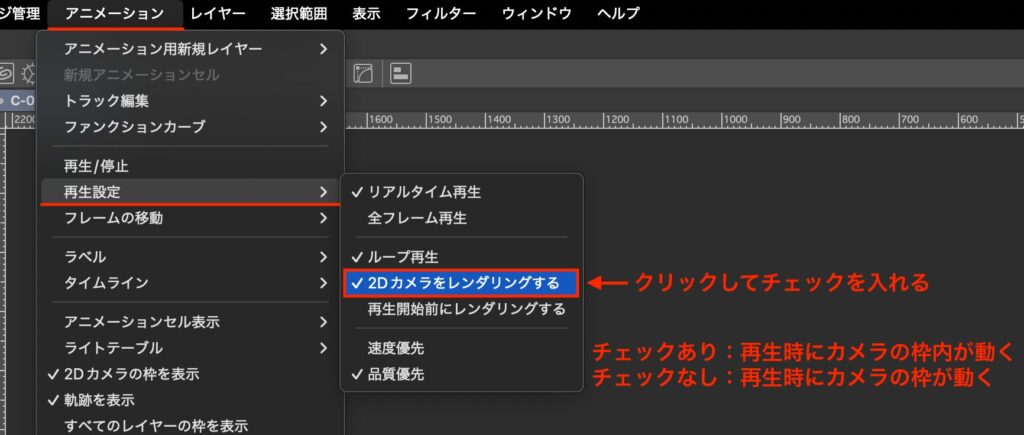
カメラワークを微調整し、再生で確認をして問題なければ書き出しをして終了です!
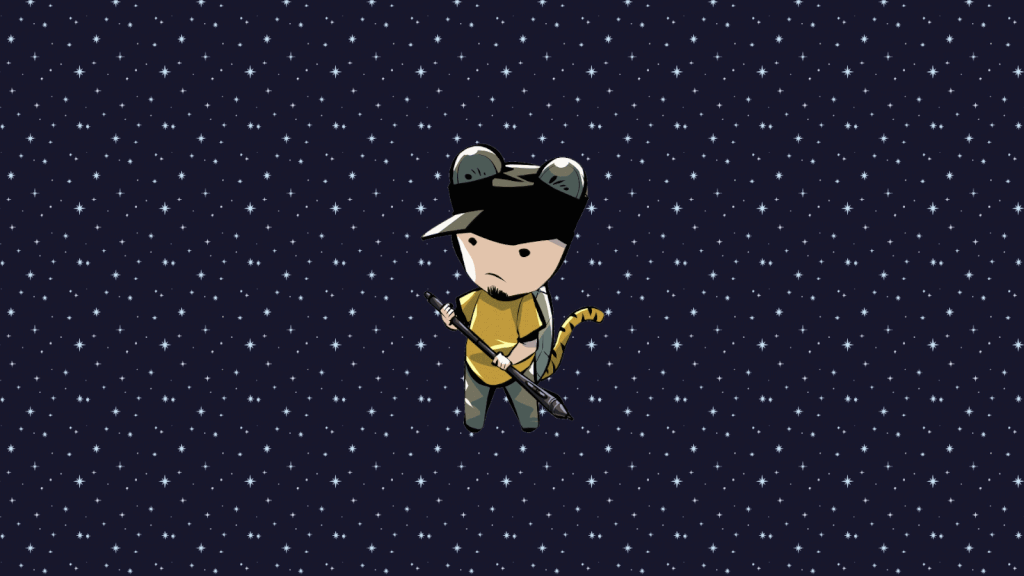
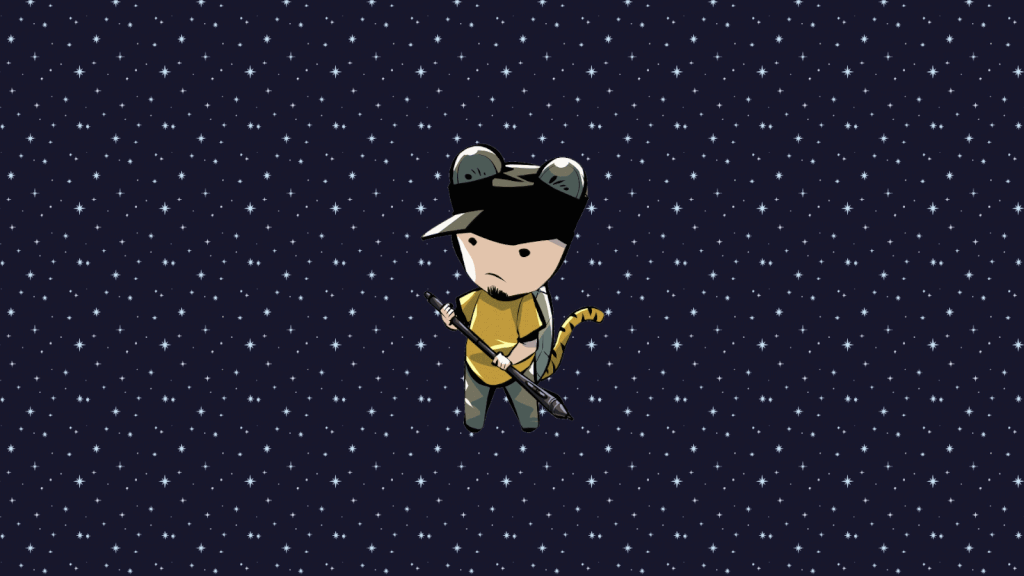
カメラワークでアニメーションに立体感を出そう!
以上、カメラワークの使い方でした!
被写体とは別に背景を動かすことで、アニメーションに奥行きが生まれます。
それでは、楽しいアニメーションライフを!



